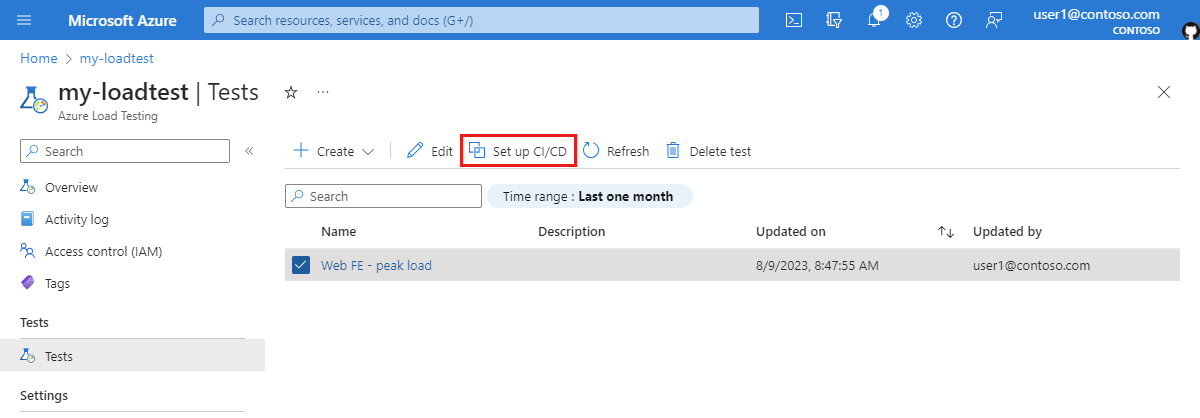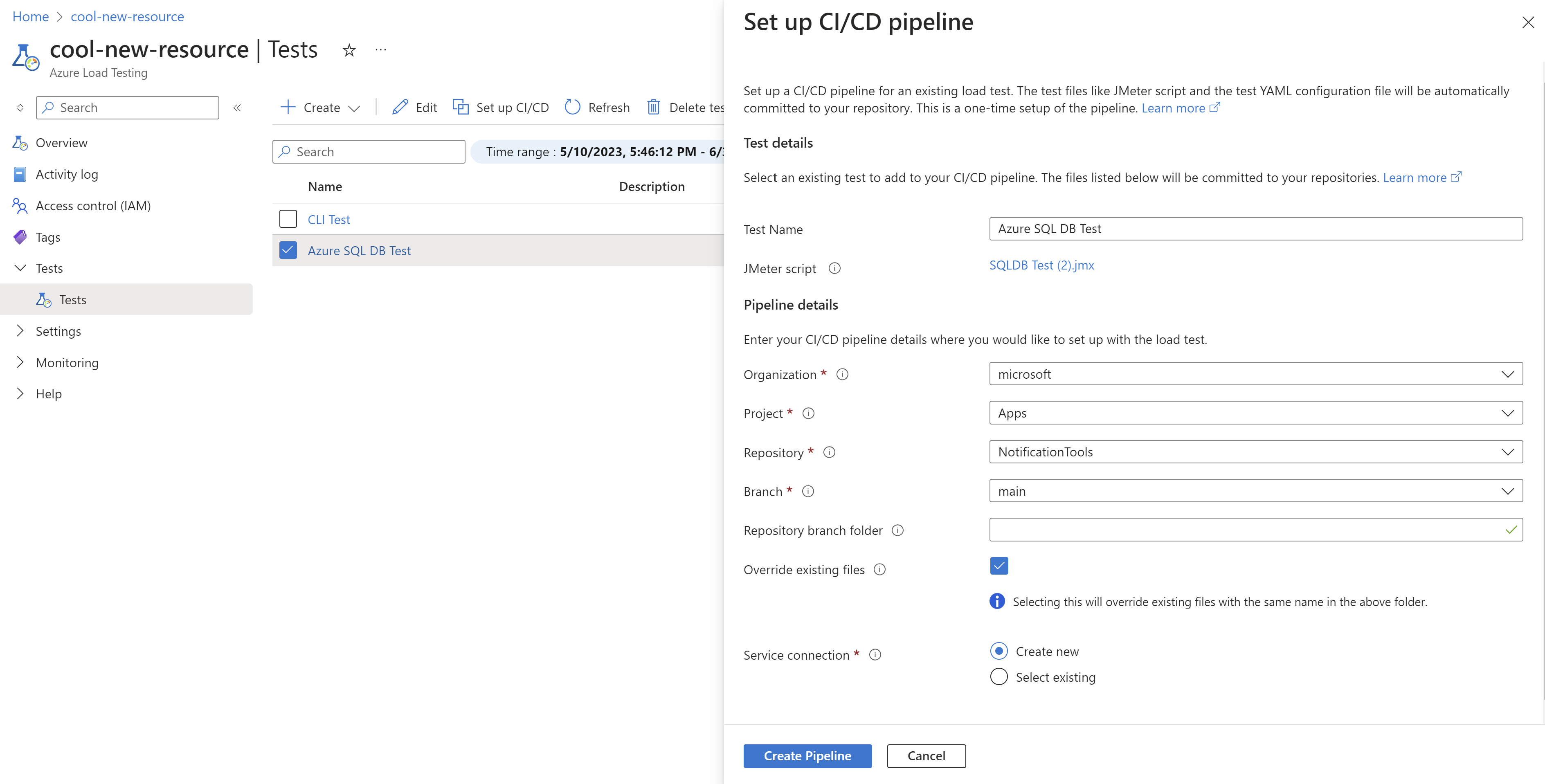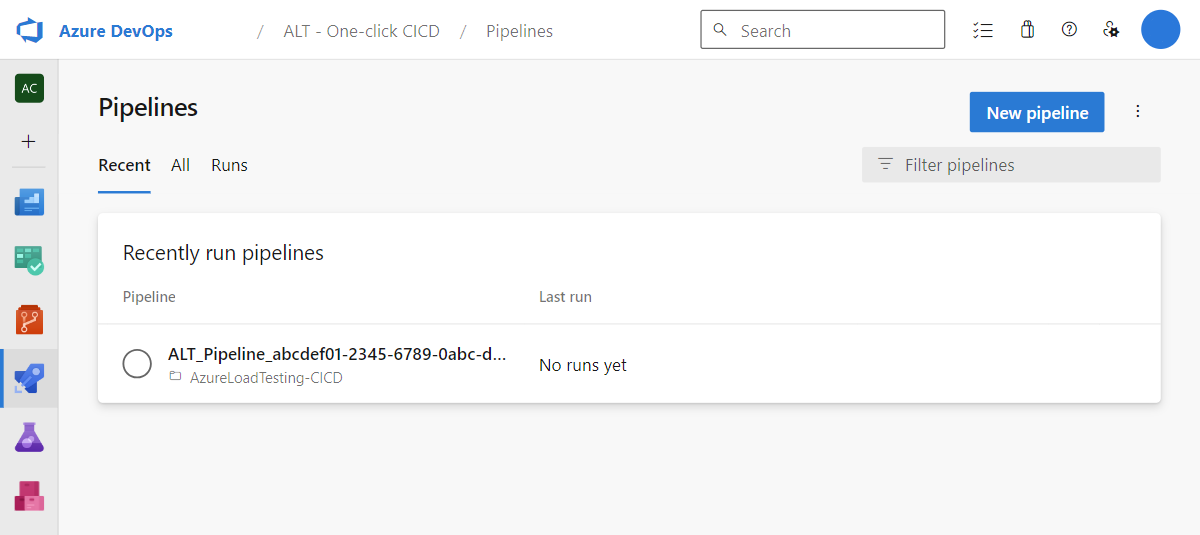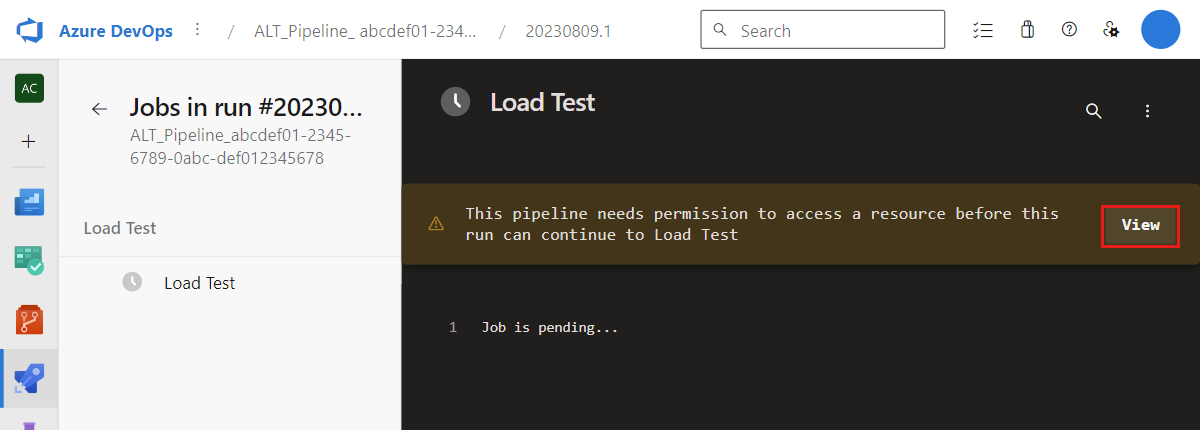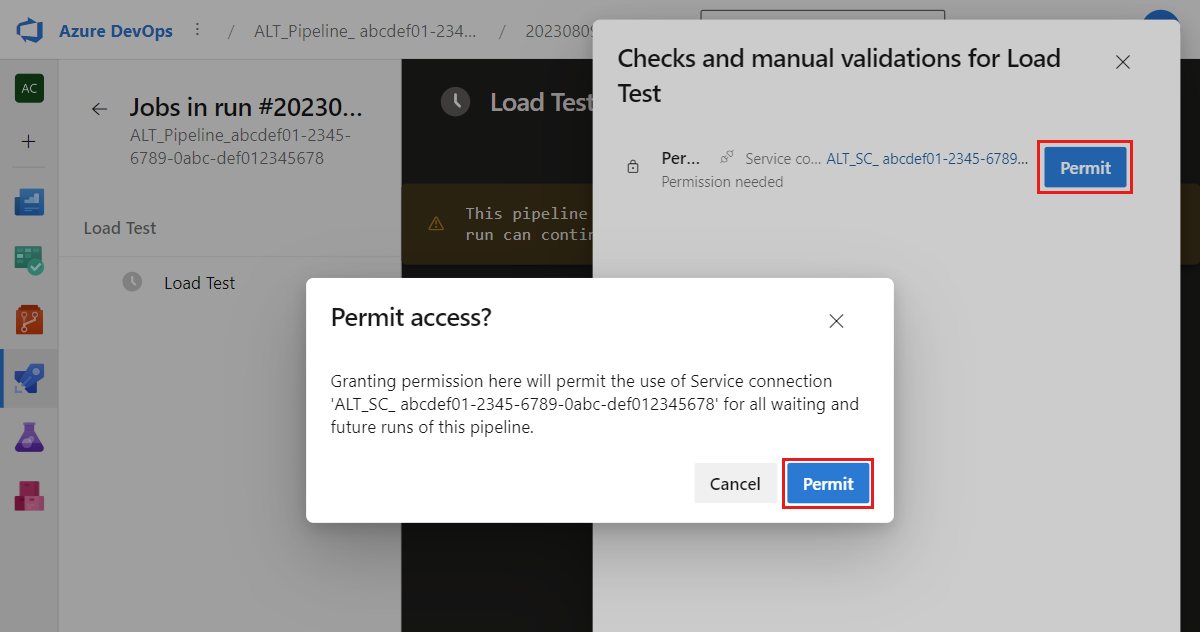Snabbstart: Automatisera ett befintligt belastningstest med CI/CD
I den här artikeln får du lära dig hur du automatiserar ett befintligt belastningstest genom att skapa en CI/CD-pipeline i Azure Pipelines. Välj ditt test i Azure Load Testing och konfigurera direkt en pipeline i Azure DevOps som utlöser belastningstestet med varje källkodsincheckning. Automatisera belastningstester med CI/CD för att kontinuerligt verifiera programmets prestanda och stabilitet under belastning.
Om du vill automatisera belastningstestet med GitHub Actions kan du lära dig hur du manuellt konfigurerar en CI/CD-pipeline för Azure Load Testing.
Förutsättningar
Ett Azure-konto med en aktiv prenumeration. Skapa ett konto utan kostnad.
Ditt Azure-konto måste ha rollen Programadministratör . Se Kontrollera åtkomsten för en användare till Azure-resurser för att verifiera dina behörigheter.
En Azure DevOps-organisation och ett projekt. Om du inte har en Azure DevOps-organisation kan du skapa en kostnadsfritt.
Din Azure DevOps-organisation är ansluten till Microsoft Entra-ID i din prenumeration. Lär dig hur du kan ansluta din organisation till Microsoft Entra-ID.
En belastningstestningsresurs som innehåller ett test. Skapa ett URL-baserat belastningstest eller använd ett befintligt JMeter-skript för att skapa ett belastningstest.
Konfigurera en CI/CD-pipeline
I det här avsnittet skapar du en CI/CD-pipeline i Azure Pipelines för att köra ett befintligt belastningstest. Testfilerna som JMeter-skriptet och testkonfigurationen YAML kommer att checkas in på lagringsplatsen.
I Azure-portalen går du till din Azure-belastningstestningsresurs.
I den vänstra rutan väljer du Tester för att visa listan över tester.
Markera ett test i listan genom att markera kryssrutan och välj sedan Konfigurera CI/CD.
Ange följande information för att skapa en CI/CD-pipelinedefinition:
Inställning Värde Organisation Välj den Azure DevOps-organisation där du vill köra pipelinen från. Projekt Välj projektet från den organisation som valts ovan. Lagringsplats Välj den källkodslagringsplats som du vill lagra och köra Azure-pipelinen från. Gren Välj grenen på den valda lagringsplatsen. Mapp för lagringsplatsgren (Valfritt) Ange namnet på lagringsplatsens grenmapp som du vill checka in. Om den är tom används rotmappen. Åsidosätta befintliga filer Kontrollera den här inställningen. Tjänstanslutning Välj Skapa ny för att skapa en ny tjänstanslutning så att Azure Pipelines kan ansluta till belastningstestningsresursen.
Om du redan har en tjänstanslutning med rollen Load Test Contributor på resursen väljer du Välj befintlig och väljer tjänstanslutningen i listrutan.Viktigt!
Om du får ett fel när du skapar en PAT-token, eller om du inte ser några lagringsplatser, måste du ansluta din Azure DevOps-organisation till Microsoft Entra-ID. Kontrollera att katalogen i Azure DevOps matchar den katalog som du använder för Azure Load Testing. När du har anslutit till Microsoft Entra-ID stänger och öppnar du webbläsarfönstret igen.
Välj Skapa pipeline för att börja skapa pipelinedefinitionen.
Azure Load Testing utför följande steg för att konfigurera CI/CD-pipelinen:
Skapa en ny tjänstanslutning av typen Azure Resource Manager i Azure DevOps-projektet. Tjänstens huvudnamn tilldelas automatiskt rollen Load Test Contributor för Azure-belastningstestresursen.
Checka in JMeter-skriptet och testkonfigurationen YAML till källkodslagringsplatsen.
Skapa en pipelinedefinition som anropar Azure-belastningstestningsresursen och kör belastningstestet.
När pipelinen har skapats får du ett meddelande i Azure-portalen med en länk till pipelinen.
Du kan också öppna pipelinedefinitionen och ändra pipelinestegen eller ändra när pipelinen utlöses.
Nu har du en CI/CD-pipeline i Azure Pipelines som anropar belastningstestet när pipelinen utlöses. Som standard utlöses pipelinen när du skickar en uppdatering till den valda grenen.
Bevilja behörighet till tjänstanslutning
När du kör CI/CD-pipelinen för första gången måste du ge pipelinen behörighet att komma åt tjänstanslutningen och starta belastningstestet.
Logga in på din Azure DevOps-organisation (
https://dev.azure.com/<your-organization>) och välj ditt projekt.<your-organization>Ersätt textplatshållaren med projektidentifieraren.Välj Pipelines i det vänstra navigeringsfältet och välj sedan din pipeline.
Observera att statusen för pipelinekörningen är Väntande.
Välj den väntande pipelinekörningen och välj sedan Visa.
Ett aviseringsmeddelande visas om att pipelinen behöver behörighet att komma åt belastningstestresursen.
Välj Tillåt och välj sedan Tillåt igen i bekräftelsefönstret.
CI/CD-pipelinekörningen startar nu och kommer åt Azure-belastningstestningsresursen för att köra testet.
Visa belastningstestresultat i CI/CD
Du kan visa resultatet av belastningstestsammanfattningen direkt i CI/CD-utdataloggen.
Den genererade CI/CD-pipelinen publicerar belastningstestresultatet som en pipelineartefakt. Du kan ladda ned dessa resultat som en CSV-fil för ytterligare rapportering.
Nästa steg
Du har konfigurerat en CI/CD-pipeline i Azure Pipelines för ett befintligt belastningstest.
- Definiera villkor för testfel
- Visa prestandatrender över tid
- Konfigurera en CI/CD-pipeline manuellt för Azure Load Testing om du vill lägga till ett belastningstest i GitHub Actions eller använda en befintlig pipeline
Feedback
Kommer snart: Under hela 2024 kommer vi att fasa ut GitHub-problem som feedbackmekanism för innehåll och ersätta det med ett nytt feedbacksystem. Mer information finns i: https://aka.ms/ContentUserFeedback.
Skicka och visa feedback för